پردازشهای در حال انجام در پسزمینه سیستم که بهوسیله کلیدهای ترکیبی Ctr+Alt+Del میتوانید بر آنها نظارت کنید، بیشترین نقش را در کاهش عملکرد سیستمهای ضعیف هنگام انجام بازیهای کامپیوتری دارند. بر خلاف نسخههای قدیمیتر ویندوز مانند ویندوز XP، پس از یک نصب تمیز و در همان ابتدای کار با انبوهی از پردازشها و سرویسهای درحال اجرا در پسزمینه ویندوزهای سری 10، 8 و 7 روبهرو میشویم که بسیاری از آنها بیمورد هستند.
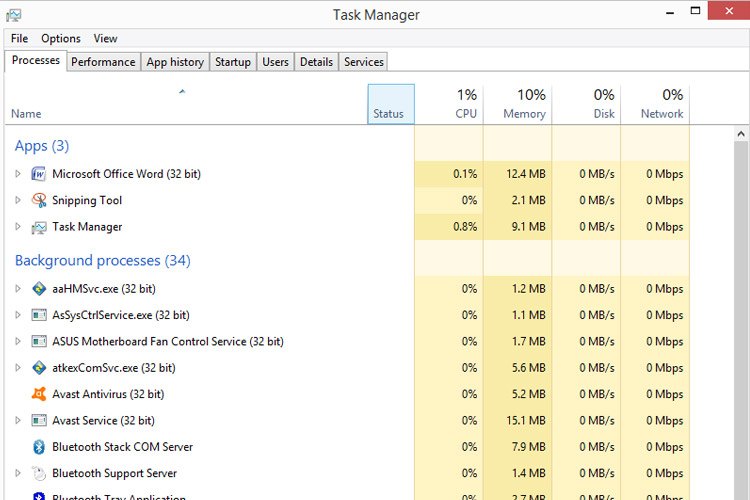
ابزارهای زیادی برای بهینهسازی پردازشهای پسزمینه در ویندوز ساخته شدهاند. یکی از این ابزارهایی که بهطور پیشفرض در ویندوز 10 وجود دارد حالت بازی (Game Mode) است.
متأسفانه بررسیهای انجامشده نشان میدهند که تنظیمات پیشفرض حالت Game Mode در سیستمهای قدیمیتر و ضعیف، کارایی لازم را ندارند و بهتر است این تنظیمات بهصورت دستی ویرایش شوند. ویرایش تنظیمات و کنترل پردازشهای پسزمینهی کامپیوترها و تبلتهای قدیمی با سیستم سختافزاری ضعیف که محدودیتهای شدیدی در انجام پردازشها دارند، تأثیر بسیاری در قدرت و سرعت سیستم خواهد داشت که شما را شگفتزده خواهد کرد. همچنین ویرایش تنظیمات بهصورت دستی قابلیتهای بیشتری در اختیار افرادی که دارای سیستمهای قدرتمند هستند قرار میدهد. گیمرها و افرادی که از سیستمهای خانگی ضعیف استفاده میکنند، معمولا میتوانند با انجام یک سری تنظیمات و کاهش کیفیت بازی، نهایتا موفق به انجام آن بازی شوند؛ ولی این موضوع برای کاربران گوشی موبایل و تبلت بهدلیل محدودیت در تغییر تنظیمات کمی دشوار است.
اساس و پایه مطالب بالا، تستهای انجامشده با لپتاپ Netbook 11.6 "110S Idea pad شرکت لنوو است. این سیستم کوچک و سبک با قیمت پایه حدودا ۲۰۰ دلار، دارای یک رم ۲ گیگابایتی و یک پردازنده دوهستهای سری Celeron N3060 است که حتی نیاز به یک فن خنککننده ندارند. پردازنده این لپتاپ مبتنی بر فناوری Airmont است که شباهت بسیاری به پردازندههای سری Intel Atom دارد و در تستهای انجامشده با نرمافزار Cinebench نمره ۱۵ را کسب کرده است. این پردازنده توانایی انجام ۳۷ پردازش تکهستهای و ۶۸ پردازش چندهستهای دارد.

ابن لپتاپ مجهز به یک پردازنده گرافیکی مجتمع یعنی Intel HD 400 IGP به شمار میرود که براساس تکنولوژی Broadwell HD 5300 ساخته شده است. این پردازنده گرافیکی با دارا بودن دوازده EU و یک Clockwise با سرعت ۷۰۰ مگاهرتز، توانایی تولید خروجی 4K دارد و از تکنولوژی رمزگشایی H.256 نیز پشتیبانی میکند. این لپتاپ مناسب کارهای اداری و. طراحی شده است. البته این مشخصات بدین معنا نیست که این لپتاپ تواناییهای لازم برای انجام بازیهای 3Dمناسب و بهروز را ندارد. این لپتاپ حتی در انجام برخی از بازیهای میانرده، عملکرد قابل قبولی داشته است. اما در انتها، بررسی مزایای ترکیب CPU و یک پردازنده گرافیکی Onboard را که باعث پیدایش تکنولوژی IGP شده است، به شما میسپاریم.
تشخیص پردازشهای غیر ضروری در پسزمینه سیستم
بررسی این موضوع که آیا خاتمه دادن به یک پردازش یا یک سرویس درحال اجرا در سیستم، باعث بروز اشکالات اساسی در عملکرد سیستم میشود یا خیر، کمی دشوار است؛ ولی با روشهایی که در ادامه بیان میکنیم تا حد زیادی تصمیم گیری برایتان راحت خواهد شد. روش اول این است که اگر در مورد یک پردازش پسزمینه که در حال انجام است، اطلاعات کافی ندارید، بهوسیله پیداکردن منشأ آن میتوانید درمورد اتمام یا حفظ آن تصمیم بگیرید. برای اطلاع از منشأ اصلی اجرای پردازش درTask Manager، کافی است روی آن کلیک راست و گزینه Open file Location را انتخاب کنید.
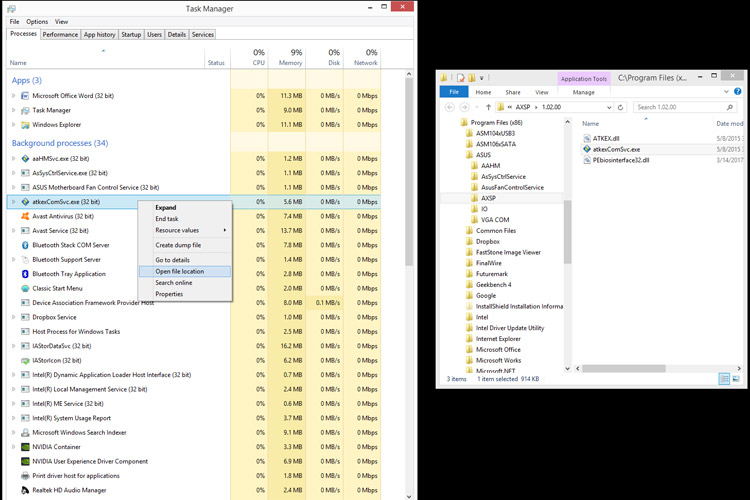
مقالهی مرتبط:
معمولا پردازشهای فرعی که از یک پردازش اصلی منشعب میشوند، در سیستم عامل با برچسبهای پردازش اصلی برچسبگذاری میشوند که تشخیص پردازش اصلی چندان کار مشکلی نخواهد بود. برخی از پردازشهای پسزمینه که مستعد خاتمه دادن به آنها هستیم عبارتند از تمها، خدمات بهروزرسانی خودکار نرمافزارها، سرویسهای مربوط به پردازش ابری، نرمافزار اشتراکگذاری صفحه نمایش و.
بهینهسازی بخش Services
روش دوم برای بهبود عملکرد سیستم در هنگام اجرای بازیهای کامپیوتری، بهینهسازی بخش سرویسها در سیستمعامل است. بهترین و راحتترین روش دسترسی به بخش سرویسهای ویندوز 10، از طریق منوی Start است. بدینمنظور کافی است عبارت Services.exe را درStart جستجو کنید و دکمه Enter را فشار دهید. مشاهده خواهید کرد که قسمت سرویسهای سیستمعامل برای شما نمایان میشود. حال کافی است سرویسهایی را که هیچ وقت از آنها استفاده نمیکنید یا به نظرتان غیر ضروری میرسد، غیر فعال کنید. پیشنهاد میکنیم قبل از اعمال هرگونه تغییری، از تنظیمات موجود یک نسخه پشتیبان تهیه کنید. در این روش برای جلوگیری از آسیب رسیدن به سیستم عامل، در مورد سرویسهایی که اطلاعی از نحوه عملکرد آنها ندارید بهتر است که آنها را به حالت Automatic درآورید و Disable نکنید تا سیستم در زمانی که مورد نیاز است از این سرویسها استفاده کند.


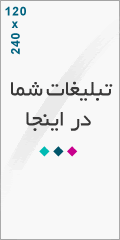
درباره این سایت